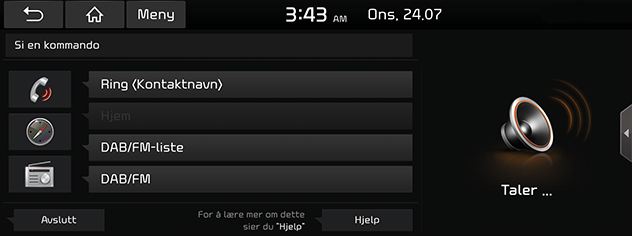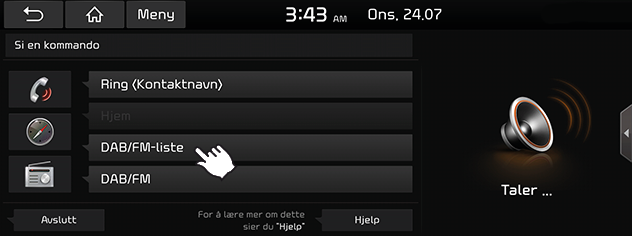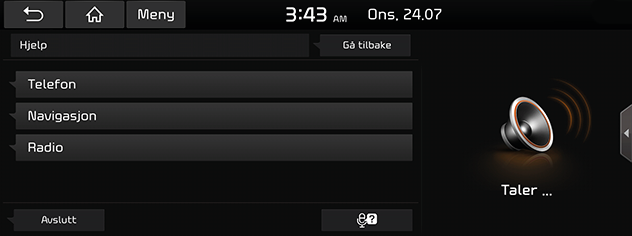Stemmegjenkjenningssystem
Hva er stemmegjenkjenning?
Stemmegjenkjenningsteknologi kjører systemet som bestilt ved å gjenkjenne talekommandoen for å sikre sikker mediefunksjon mens du kjører bilen. Dessverre gjenkjennes ikke alle mulige stemmekommandoer av systemet på grunn av tekniske begrensninger. For å kompensere for disse begrensningene, viser systemet stemmekommandoer som er tilgjengelige for bruk.
Feil kan oppstå i kommunikasjon mellom mennesker. På samme måte misforstår stemmegjenkjenning noen ganger stemmenkommandoen din under noen omstendigheter. Hvis dette skjer, enten sjekk skjermen for tilgjengelige alternativer og si kommandoen igjen, eller velg manuelt og trykk knappen for den korresponderende kommandoen på skjermen.
Stemmegjenkjenningsfunksjoner etter språk
Tilgjengelig stemmegjenkjenningsstøtte varierer i henhold til språket angitt for systemet.
Bekreft den gjeldende språkinnstillingen før bruk av stemmegjenkjenning.
- Hvis du endrer språksett for systemet til slovakisk, koreansk eller ungarsk, blir ikke stemmenavigasjon støttet. Endre systemspråket til et annet språk.
- Navigasjonskommando som utelukker “Søk Etter Adresse/Finn Interessepunkt/Finn <Kategori>” støtter russisk, portugisisk, polsk, svensk, tyrkisk, tsjekkisk, dansk og norsk. Endre systemspråket til et annet språk.
Bruk av stemmekommandoer
Betingelser for stemmekommandosystemet
De fleste funksjonene kan styres med stemmen. Følge instruksjonene under for optimal stemmegjenkjenningsytelse.
- Lukk alle vinduer og takvinduet. Ytelsen av stemmegjenkjenningen kan forbedres hvis miljøet i bilen er stille.
- Trykk stemmegjenkjenningsknappen og si den ønskede stemmegjenkjenningskommandoen etter pipelyden.
- Mikrofonen er plassert over bilføreren slik at stemmekommandoer kan sies fra bilførerens riktige stilling.
- Si stemmekommandoene naturlig og tydelig, som i en vanlig samtale.
- Spesialsymboler i telefonboknavnet vurderes ikke i stemmegjenkjenning. F.eks.) James-Smith:“James Smith”
- Husnumre eller -sifre i telefonboknavnet bør sies diskret. F.eks.) S1234:“South one two three four”
- Avhengig av spesifikasjonene kan noen kommandoer muligens ikke støttes.
Starte stemmegjenkjenning
- Kort trykk på [
 ] på rattfjernkontrollen.
] på rattfjernkontrollen. - Si en kommando.
|
,Merk |
|
Hopping over meldinger
Mens en hurtig melding leses ut, trykk kort [ ] på rattfjernkontrollen.
] på rattfjernkontrollen.
Den hurtige meldingen avsluttes umiddelbart og pipelyden lyder. Etter pipelyden, si stemmekommandoen.
Omstart av stemmegjenkjenning
Mens systemet venter, trykk kort [ ] på rattfjernkontrollen.
] på rattfjernkontrollen.
Kommandoventetilstanden avsluttes og pipelyden lyder. Etter pipet sier du stemmekommandoen.
Avslutting av stemmegjenkjenning
- Ved bruk av stemmegjenkjenning, trykk og hold [
 ] på rattfjernkontrollen eller si “Avslutt”.
] på rattfjernkontrollen eller si “Avslutt”. - Hvis en annen knapp enn rattfjernkontrollen eller en annen knapp på hovedenheten trykkes, vil dette avslutte stemmegjenkjenning.
Justering av stemmegjenkjenningsvolum
Mens du bruker stemmegjenkjenning kan du vri [VOL]-bryteren på hovedenheten eller trykke på [VOL+ / VOL-] på rattfjernkontrollen.
Grunnleggende drift av stemmekommando (FM-innstilling)
- Trykk på kontrollen på rattfjernkontrollen merket [
 ]. Systemet venter på kommando fra deg og viser en liste over tilgjengelige kommandoer på skjermen.
]. Systemet venter på kommando fra deg og viser en liste over tilgjengelige kommandoer på skjermen.
|
|
- Si ‘FM’ etter stemmeinstruksjon og pipetone.
Hurtigstart av stemmegjenkjenning (manuell kontroll)
Den vanlige måte å aktivere stemmegjenkjenning er å vente på stemmeveiledningen og deretter si kommandoen for en oppgave. Ettersom denne metoden krever venting på stemmeveiledning, kan en av kommandoene som vises på skjermen velges for å gjøre prosessen raskere.
Kanskje syns du denne funksjonen er nyttig når du ikke vil vente på hele stemmeveiledningen eller hvis systemet ikke gjenkjenner stemmen din.
|
|
Om stemmekommandoen “Help”
- Trykk på [
 ] på rattfjernkontrollen.
] på rattfjernkontrollen. - Si “Help” etter stemmeinstruksjon og pipetone. Tilgjengelige kommandoer vises på skjermen.
|
|
- Velg eller si kommandoen som vises på skjermen.
Stemmekommandoliste
Kommandoer i stemmegjenkjenning er klassifisert som “Globale kommandoer” og “Lokale kommandoer”.
- Globale kommandoer (●): Kommandoer som kan brukes umiddelbart etter aktivering av talegjenkjenning.
- Lokale kommandoer (□): Kommandoer som kan brukes i bestemte media-/navigasjons-/Bluetooth-moduser/-tilstander.
|
,Merk |
|
Noen globale og lokale kommandoer fungerer kun ordentlig når en USB, Bluetooth eller annen enhet er tilkoblet. |
Telefonkommandoer
- Stemmekommandoer relatert til telefonanrop kan brukes etter tilkobling av en Bluetooth-telefonenhet.
- For å ringe en person, for eksempel “Ring <John Smith>” hvis navn er lagret i kontakter, må du først laste ned mobiltelefonkontakter. (Opptil 5.000 mobiltelefonkontakter kan lastes ned.)
- Etter at Bluetooth-mobiltelefonkontaktene har blitt nedlastet, vil det ta litt tid å konvertere mobiltelefonkontaktene til stemmedata. I løpet av denne tiden kan anrop via navn ikke utføres. Tiden det tar å konvertere stemmedata kan variere avhengig av antall kontakter som lastes ned.
|
Kommando |
Drift |
|
|
● |
Anrop |
Nedlastede mobiltelefonkontakter vises på skjermen. Etterpå kan anrop utføres ved å si navnet. |
|
● |
Ring <Navn> |
Anrop kan utføres umiddelbart til (navn) i de nedlastede mobiltelefonkontaktene. F.eks.) “Call John Smith” |
|
● |
Ring <Navn> mobil |
Du kan umiddelbart foreta et anrop til (navn) i de nedlastede mobiltelefonkontaktene lagret som “mobil”. |
|
● |
Ring <Navn> på kontoret |
Du kan umiddelbart foreta et anrop til (navn) i de nedlastede mobiltelefonkontaktene lagret som “kontor”. F.eks. “Ring John Smith på kontoret” |
|
● |
Ring <Navn> hjemme |
Du kan umiddelbart foreta et anrop til (navn) i de nedlastede mobiltelefonkontaktene lagret som “hjem”. F.eks. “Ring John Smith hjem” |
|
● |
Ring <Navn> hos Andre |
Du kan umiddelbart foreta et anrop til (navn) i de nedlastede mobiltelefonkontaktene lagret som en annen telefonkategori, unntatt mobil, hjem og kontor. F.eks. “Ring John Smith på annen” |
|
● |
Ring nummer |
Viser ringeskjermen der telefonnummeret kan sies. |
|
● |
Ring <telefon#> |
Anrop kan utføres ved å si ønsket nummer direkte. F.eks.) Slå 123-456-7890:“Slå en to tre fire fem seks sju åtte ni null” |
|
● |
Endre Bluetooth-enhet |
Kan frakoble Bluetooth-enheten som er tilkoblet og tilkoble andre Bluetooth-enheter som allerede er sammenkoblet. |
Radiokommandoer
|
Kommando |
Drift |
|
|
● |
Radio |
Spiller av nylig lyttet radio, som FM, AM og DAB. |
|
● |
DAB(Hvis utstyrt)/FM |
Spiller av DAB(Hvis utstyrt)/FM-radio. |
|
● |
AM |
Spiller av AM-radio. |
Mediakommandoer
Sjekk følgende før bruk av mediakommandoer.
- Hvis media ikke er tilkoblet og det ikke eksisterer filer som kan spilles av på mediet når du bruker mediakommandoer, vil en stemmemelding fortelle deg at dette ikke er tilgjengelig nå
- Hvis navnet på media som for øyeblikket spilles av sies igjen, vil det mediet fortsette å spille. f.eks.) Å si "USB" mens USB-innhold spilles.
|
Kommando |
Drift |
|
|
● |
Musikk |
Den spiller av en fil fra mediet som nylig ble brukt. |
|
● |
USB |
Spiller av eller viser en fil via USB som er tilkoblet. |
|
● |
Bluetooth-lyd |
Spiller av en musikkfil via Bluetooth-mobiltelefon som er tilkoblet. Kan muligens ikke støttes i henhold til Bluetooth-tilkoblingstilstanden. |
|
● |
USB-musikk |
Den spiller av en musikkfil på USB tilkoblet i forsetet. |
USB musikk kommandoer
|
Kommando |
Drift |
|
|
□ |
Spill av |
Spiller av en stoppet fil. Hvis den spiller av, forblir den nåværende tilstanden. |
|
□ |
Pause |
Pauser en fil som spilles av. Hvis den pauses, forblir den nåværende tilstanden. |
|
□ |
Tilfeldig rekkefølge |
Spiller av alle filer i tilfeldig rekkefølge. Hvis den spiller av i tilfeldig rekkefølge, forblir den nåværende tilstanden. |
|
□ |
Tilfeldig rekkefølge av |
Avslutter tilfeldig rekkefølge og spiller av alle filene i rekkefølge. Hvis den spiller av i rekkefølge, forblir den nåværende tilstanden. |
|
□ |
Gjenta |
Gjentar filen som spilles av. Hvis den gjentar, forblir den nåværende tilstanden. |
|
□ |
Gjenta av |
Avslutter gjentakelsen og spiller av alle filene i rekkefølge. Hvis den spiller av i rekkefølge, forblir den nåværende tilstanden. |
Bluetooth lydkommandoer
Globale kommandoer er tilgjengelige til enhver tid. f.eks “Bluetooth Audio”.
Navigasjonskommandoer
Sjekk følgende før bruk av navigasjonskommandoer:
- Søk etter og finn adresser i staten eller provinsen din bil er for tiden inne. Hvis du vil søke i en annen stat, si navnet på staten / provinsen og si deretter adressen. Kommandoen “finn adresse” er klassifisert etter stat/provins for å gi deg raskere tjeneste.
- Noen kommandoer, som “Avbryt rute” er kun tilgjengelig når destinasjonen er angitt.
|
Kommando |
Drift |
|
|
● |
Søk etter adresse |
Søker etter adressen og angir den som destinasjonen. For å søke etter en adresse kan du si “By → Gate → Husnummer” (i den rekkefølgen, uten land). f.eks. London, Eresby Place, 32 (tre to) |
|
● |
Finn interessepunkt |
Finn interessepunktene nærmest den nåværende posisjonen. Etter denne kommandoen kan navnet på en lokasjon finnes ved bruk av de trinnvise instruksjonene. |
|
● |
Finn <Kategori> |
Finn <Kategori> nærmest den nåværende posisjonen. For detaljer om "Kategori", se delen "Finn <Category>". |
|
● |
Kart |
Går til den nåværende posisjonen på navigasjonskartet. |
|
● |
Tidligere destinasjoner |
Viser en liste over nylige destinasjoner som kan returneres til ved å si nummeret i listen. |
|
● |
Trafikkinformasjon |
Grå til trafikkinformasjonsmenyskjermen. |
|
● |
Dra hjem |
Angir ditt hjem som destinasjon. Hjemmeadressen må angis i navigasjonssystemet. |
|
● |
Dra til kontoret |
Angir destinasjonen til kontoret/arbeidsplassen. Kontoret/arbeidsplassen må angis i navigasjonssystemet. |
|
● |
Stemmeveiledning på |
Slår på stemmeveiledningssystemet. |
|
● |
Stemmeveiledning av |
Slår av stemmeveiledningssystemet. |
|
● |
Maksimum zoom |
Zoomer inn så langt som mulig på navigasjonskartet. |
|
● |
Minimum zoom |
Zoomer ut så langt som mulig på navigasjonskartet. |
|
● |
Stopp veiledning |
Stopper ruten til den faste destinasjonen. |
|
● |
Gjenoppta veiledning |
Gjenopptar ruteveiledning til destinasjonen. |
|
● |
Gjenværende tid og distanse |
Forteller gjenværende distanse og tid til destinasjonen. |
|
● |
Rutealternativer |
Starter ruten til destinasjonen igjen. Du kan deretter velge enten “Rask” eller “Kort”. |
|
● |
Ruteoversikt |
Viser en kartoversikt over hele ruten til destinasjonen. |
|
● |
Finn rask rute |
Støttes ikke |
|
● |
Finn kort rute |
Støttes ikke |
Andre kommandoer (kommandoer brukt i liste/hjelp etc.)
|
Kommando |
Drift |
|
|
● |
Hjelp |
Går til hjelpskjermen for stemmegjenkjenning. Alle tilgjengelige kommandoer kan så identifiseres og brukes. |
|
□ |
Ja/Nei |
Når stemmegjenkjenning er aktiv brukes denne kommandoen når et svar er nødvendig for et bekreftelsesspørsmål. |
|
□ |
Linje 1~4 (En-Fire) |
Hvis et bestemt navn ikke kan velges, som i Anropslogg, kan det velges ved bruk av numre. Enkle tall, som “én” og “to”, kan gjenkjennes. |
|
□ |
Neste/Forrige |
Hvis 5 eller flere søkte elementer vises, gå til forrige eller neste side ved bruk av en stemmekommando. |
|
□ |
Manuell inntasting |
Når søkeresultatene for Ring eller Destinasjon vises, blir denne kommandoen brukt til å søke manuelt framfor å søke med bruk av en stemmekommando. Stemmegjenkjenning stopper etter at denne kommandoen brukes. |
|
□ |
Gå tilbake |
Går tilbake til forrige skjerm. |
|
● |
Avslutt |
Avslutter stemmegjenkjenning. |
"Finn <Kategori>"-liste
Navigasjonslokasjonsnavn kan endres etter en programvareoppdatering. Tilgjengelig stedsnavn er avhengig av modellen.
|
Nødsituasjoner |
|
|
Sykehus |
Medisinsk tjeneste |
|
Politistasjon |
Apotek |
|
Bensinstasjon |
|
|
Bensinstasjon |
|
|
Restauranter |
|
|
Balkansk restaurant |
Fransk restaurant |
|
Bar eller pub |
Tysk restaurant |
|
Kafé |
Internasjonal restaurant |
|
Kinesisk restaurant |
Italiensk restaurant |
|
Hurtigmat |
Japansk restaurant |
|
Koreansk restaurant |
Biffhus |
|
Spansk restaurant |
|
|
Overnatting |
|
|
Overnatting |
|
|
Transport |
|
|
Flyplass |
Bilutleie |
|
Bussholdeplass |
Fergeterminal |
|
Togstasjon |
|
|
Reise |
|
|
Grenseoverganger |
Rasteplass |
|
Turistkontor |
|
|
Parkering |
|
|
Park |
Parkeringsgarasje |
|
Åpent parkeringsområde |
|
|
Bedrifter og offentlige steder |
|
|
Kirkegård |
Samfunnshus |
|
Rådhus |
Utstillings- eller konferansesenter |
|
Forretningsfasiliteter |
Industrisone |
|
Skole |
Postkontor |
|
Universiteter og høyskoler |
|
|
Rekreasjon og attraksjoner |
|
|
Fornøyelsespark |
Skøytebane |
|
Bysentrum |
Marina |
|
Golfbane |
Museum |
|
Historisk monument |
Rekreasjonsfasiliteter |
|
Skianlegg |
Turistattraksjon |
|
Sportssenter |
|
|
Handling |
|
|
Matbutikk |
Kjøpesenter |
|
Vingård |
|
|
Bank |
|
|
Bank |
|
|
Underholdning |
|
|
Bowlingsenter |
Kino |
|
Kasino |
Teater |
|
Natteliv |
|
|
Kia service |
|
|
Kia service |
Kia forhandlere |
|
Ladestasjon |
|
|
Ladestasjon |
|